Immer wenn ich die Registerkarte „Für dich“ in der Fotos-App öffne, ist jeder einzelne „Effektvorschlag“ Erhellen Sie dieses Porträtfoto mit Studiobeleuchtung. Jedes einzelne. Ich übertreibe nicht einmal. Und ich bin nie interessiert, weil Studio Lighting zusammen mit all den anderen Portrait Lighting-Effekten Müll ist. Mit dem neuen High-Key Light Mono-Effekt von iOS 13 gibt es jetzt jedoch mindestens einen Portrait Lighting-Effekt, den es wert ist, verwendet zu werden.
Hier ist, warum High-Key Mono großartig aussieht – und wie Sie es verwenden.
High-Key-Licht Mono
High-Key Light Mono verwendet die Tiefendaten des Porträtmodus des iPhones, um das Motiv vom Hintergrund zu trennen, und blendet diesen Hintergrund dann aus. Es ist, als ob Sie das Foto in einem Studio mit einem nahtlosen weißen Hintergrund aufgenommen hätten. Der Effekt passt auch die Beleuchtung an, sodass es so aussieht, als ob Sie das Foto unter hellem Studiolicht aufgenommen hätten.
Aber im Gegensatz zu den bestehenden Bühnenlicht Mono-Effekt
, die dasselbe tut, aber einen schwarzen Hintergrund hinzufügt, ist High-Key Light Mono großartig. Es kann eine ganze Person von ihrer Umgebung trennen, nicht nur ihr Gesicht. Und die Übertünchung des Hintergrunds wirkt viel überzeugender als die Verdunkelung des Stage Light-Effekts.Vielleicht liegt das daran, dass wir es gewohnt sind, diesen Stil zu sehen High-Key Studioportrait, wohingegen bei dramatischen, geschwärzten Bildern normalerweise einige Umgebungsobjekte das Licht im Hintergrund einfangen.
Was auch immer der Grund ist, dieser Effekt sieht großartig aus. Die Trennung von Motiv und Hintergrund ist fantastisch, die Kamera erkennt selbst feinste Härchen. Mit transparenten Brillenfassungen ist es sogar noch viel besser geworden.
So fotografierst du mit High-Key Light Mono

Foto: Apfel
Das Aufnehmen mit dem High-Key Light Mono-Effekt ist ganz einfach. Öffnen Sie einfach die Kamera-App und wählen Sie Portraitmodus. Schieben Sie dann das Auswahlrad für die Porträtbeleuchtung nach links und wählen Sie das letzte Symbol auf dem Rad aus. Sie sehen einen Kreis auf dem Bildschirm. Setzen Sie das Gesicht Ihres Motivs in diesen Kreis und die Kamera aktiviert die Porträtbeleuchtung. Sie wissen, wenn die Kamera ein Gesicht erkannt hat, da sie den Hintergrund sofort weiß.
Sie können auch den neuen Intensitätsregler verwenden, um die Bearbeitung des Motivs zu reduzieren. Der Hintergrund bleibt schlicht weiß, aber die Beleuchtung des Menschen kann mehr oder weniger stark sein.
So fügen Sie High-Key Mono später hinzu
Sie können auch jederzeit zu jedem Porträtfoto zurückkehren und High-Key Light Mono hinzufügen. Der einzige Haken ist, dass das Foto mit einem iPhone mit iOS 13 aufgenommen worden sein muss. Bei Porträtfotos, die unter iOS 12 aufgenommen wurden, kann der Effekt nicht angewendet werden.
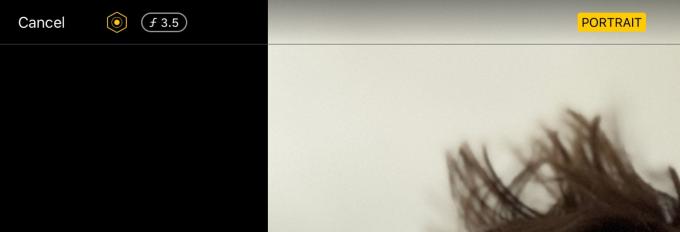
Foto: Kult von Mac
Wenn Sie das Foto jedoch unter iOS 13 aufgenommen haben, können Sie den neuen High-Key-Licht-Mono-Effekt in der Fotos-App Ihres iPads hinzufügen, sofern auch iOS 13 ausgeführt wird. Sie wissen, dass das Foto mit iOS 13 aufgenommen wurde, da es ein neues Portrait-Effekt-Symbol oben neben der Tiefenschärfe-Anzeige hat, wie im obigen Screenshot.
Keine Filter
Ein Nachteil des High-Key Light Mono-Effekts und aller anderen Portrait Lighting-Effekte besteht darin, dass Sie sie nicht mit den integrierten Filtern kombinieren können. Aber du kannst auf das kleine tippen … Taste und wenden Sie Filter von Drittanbietern an. Wir haben einen ganzen How-to-Post auf Hinzufügen neuer Filter zur Fotos-App, und es gilt hier. Ich mag Iconfactory unglaublich Fackel, das immer noch großartig ist, obwohl es seit vier Jahren nicht aktualisiert wurde, aber es gibt viele andere Optionen.
Wenn Sie den gewünschten Filter nicht finden können, können Sie das resultierende Bild jederzeit einfach in Ihrer bevorzugten Fotobearbeitungs-App öffnen. Pixelmator-Foto und Dunkelkammer sind beide ausgezeichnet.
Es ist eine Schande, dass Sie Filter nicht mit den Portrait-Effekten von iOS kombinieren können. Andererseits lohnt sich nur einer der Portrait-Effekte. Und das in Kombination mit iOS 13 erstaunliche neue Fotobearbeitungswerkzeuge, ist schon ziemlich spannend.



